Status-sidan är ett webbgränssnitt för övervakning och felsökning i dpSpatial. Du öppnar den via:
http://<servernamn>/status
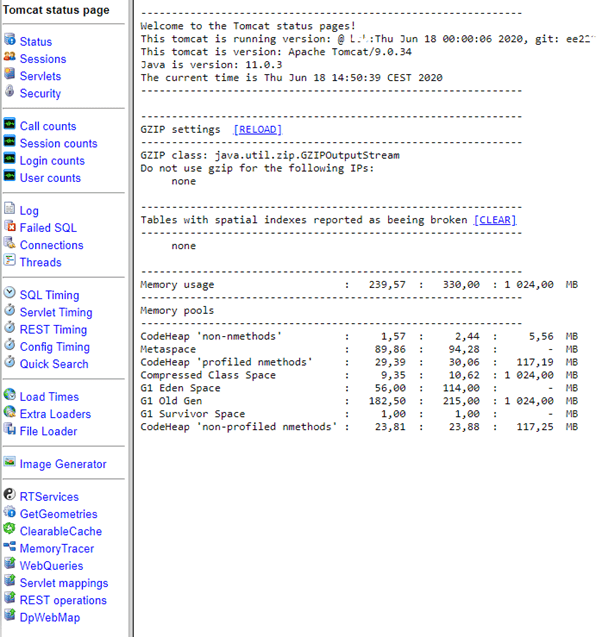
En administratör kan använda sidan för att kontrollera systemets hälsa, sessioner och säkerhetsinställningar. Tillgängligheten styrs i filen local_settings.conf i tomcat-site. Här kan du bland annat ange om sidan ska kräva inloggning eller vara öppen utan autentisering.
[status_pages]
# Enable or disable status pages, defaults to enabled=true
#enabled=false
# If status pages are enabled configure the username/password combination
# required here, defaults to no username/password required
#user=dpspatial_administrator
#pwd=my_secret_password
# Allow unauthenticated local host access even if status pages are otherwise
# disabled and/or password protected
#allow_from_local_host=true
Innehåll på status-sidan
Status
Visar grundläggande systeminformation, till exempel:
•Vilken version som körs och byggdatum.
•Vilken Java-version som används.
•Eventuella trasiga spatiala index. Detta måste i så fall återskapas i databasen och sedan rensas via knappen Clear.
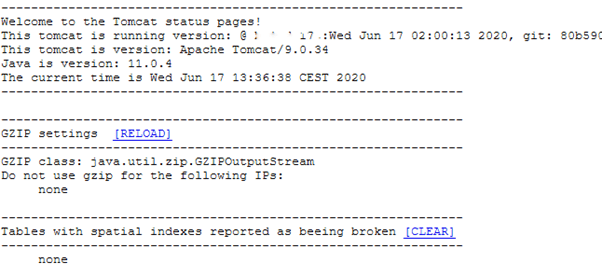
Sessions
Visar vilka användare som är inloggade och senaste aktivitet. Användbart inför omstart av Tomcat.
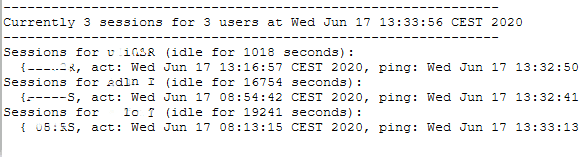
Servlets
Visar aktiva och avslutade servlets samt de som tagit längst tid sedan senaste start av Tomcat. Hjälper vid felsökning av prestandaproblem eller låsningar.
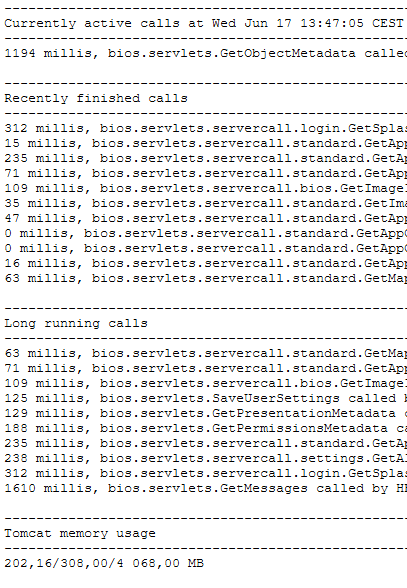
Security
Sammanställning av säkerhetsinställningar. Visar bland annat:
•Om status-sidan kräver inloggning.
•Om servern har stöd för https.
•Om lösenord för tjänstanvändare är ändrat (bör vara Yes i kundmiljö).
•Om lösenordspolicy är konfigurerad (anges i password_policy.conf).
•Om tvåstegsautentisering används.
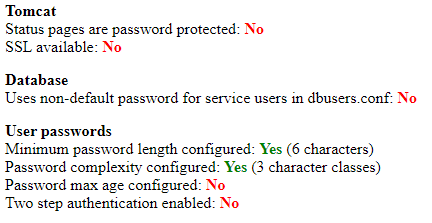
Lösenordspolicyn sätts upp i filen password_policy.conf i tomcat-site, se exempel:
# by default no checks are done
pwd_min_length=6
#pwd_max_length=12
# Check exact against previous password
#pwd_allow_reuse_last=false
# Groups are:
# uppercase: Character.isUpperCase
# lowercase: Character.isLowerCase
# digit: Character.isDigit: 0-9, # Arabic-Indic, Devanagari and Fullwidth digits
# other: not a letter, not a digit. Typically things like "!'#¤%&/".
pwd_needed_groups=3
# disabled, optional, force
# disabled: no user may use 2fa
# optional: each user decides for themselves if they want to use 2fa or not
# force: each user must use 2fa
two_step_authentication=disabled
# For how long we should trust the cookie. This is actually interpreted as (days - 1) * 24 + 12 hours.
# If set, this value must be 1 or greater. The default is 30.
#two_step_authentication.cookie.max_age.days=1
# Change password this often
#max_age_days=180
Man kan se vilken typ av inloggning som krävs för en tjänst, vilka roller som krävs, användare samt om det går att använda WFS:en för att uppdatera data.
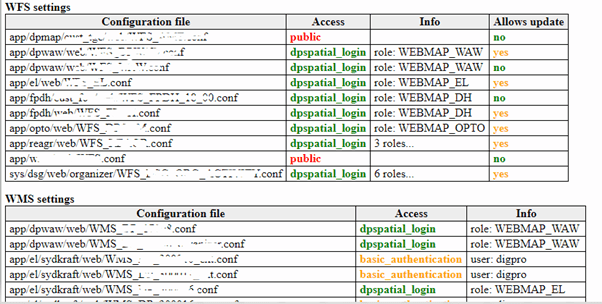
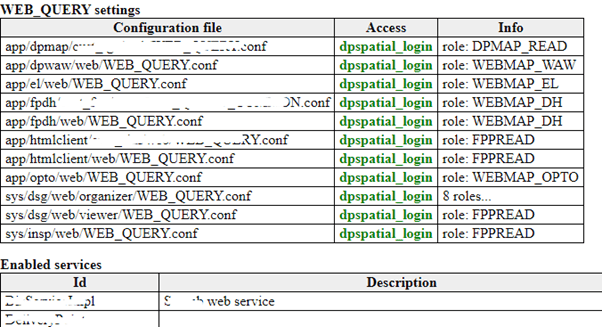
Counts
Visar statistik över systemets inloggningar.
Log
Visar de senaste 200 loggmeddelandena - samma som i tomcat/logs. För äldre loggar måste du öppna loggfilen direkt.
Failed SQL
Listar sökfrågor som misslyckats.
Connections
Visar aktiva databasanslutningar.
Threads
Visar vad varje tråd gör just nu – användbart för att identifiera funktioner som hängt sig.
Timing
Sammanställning av exekveringstider för SQL-frågor och servlets. Kan sorteras på:
•last_call
•executions
•time
•time/execution
Det vanligaste är att titta på SQL Timing.
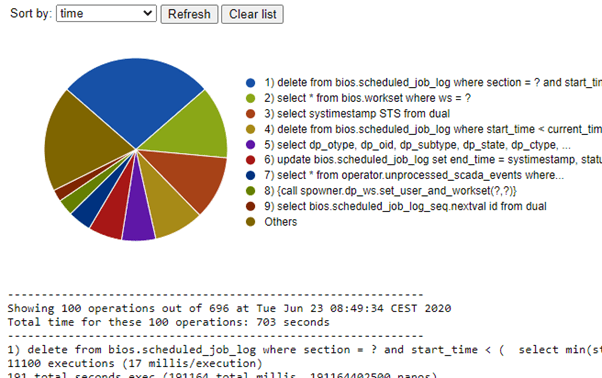
Load Times
Visar senaste laddningstider för kartan.
Extra loaders
Visar extra grafikladdare, exempelvis för dps-filer.
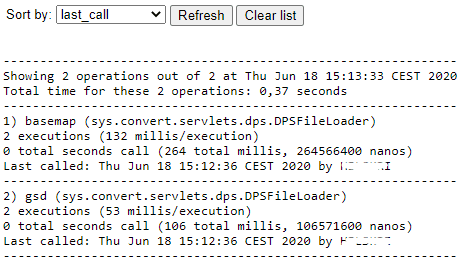
File loader
Visar vilka dps-filer som laddats och hur många geometrier som laddats inom en viss vy.
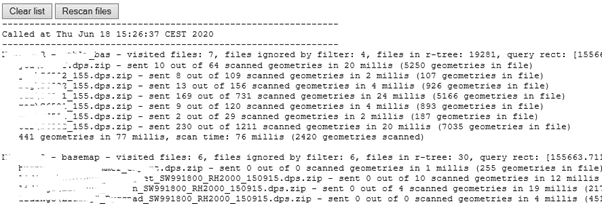
ImageGenerator
Visar bildlänkar från WMS-laddningar – bra för felsökning av prestanda.
RTService
Visar realtidstjänster och vilka klienter som är uppkopplade.
GetGeometries
Detaljerad information om pågående laddning. Normalt visas bara aktuella laddningar.
ClearableCache
Visar vad Tomcat har cachat. Används främst av utvecklare.
REST operations
Visar aktiverade REST-tjänster och deras dokumentation. Kräver licens för API-modulen.
Save status as zip
Tryck på Save status as zip för att spara all aktuell statusinformation som en zip-fil. Denna fil kan sedan användas för felsökning, exempelvis om Tomcat behöver startas om och du vill behålla logg- och statusinformation för senare analys.
I miljöer med flera Tomcat-instanser sparas endast status från den Tomcat där du kör kommandot.
Resultatet visas bäst i Firefox. I Chrome och Edge visas innehållet som rå HTML. Nedladdad status-sida fungerar som en statisk ögonblicksbild – knappar är inaktiverade. |